MySQL 8.0.13 下载安装教程图文详解
MySQL是使用最多的数据库,自己电脑上肯定要装一个来多加学习,自己搞不懂的一些东西要多写一些 sql 语句练习。
首先去 mysql 官网下载,地址: https://dev.mysql.com/downloads/mysql/
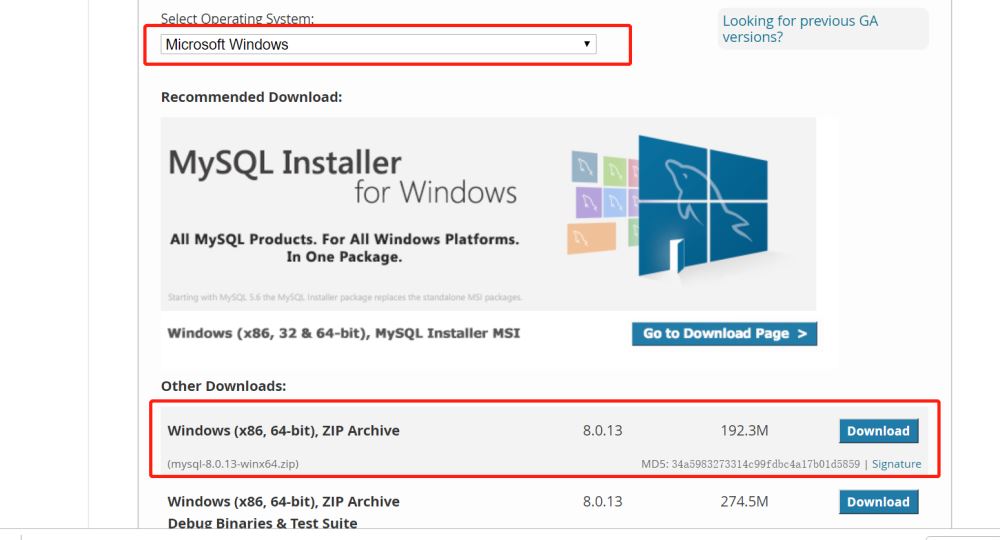
选择上图的这个版本就可以把 windows 版的 mysql 最新版本下载下来,点进去之后并不会立刻下载,而是会跳到下图这个页面,只要点击No thanks, just start my download.即可
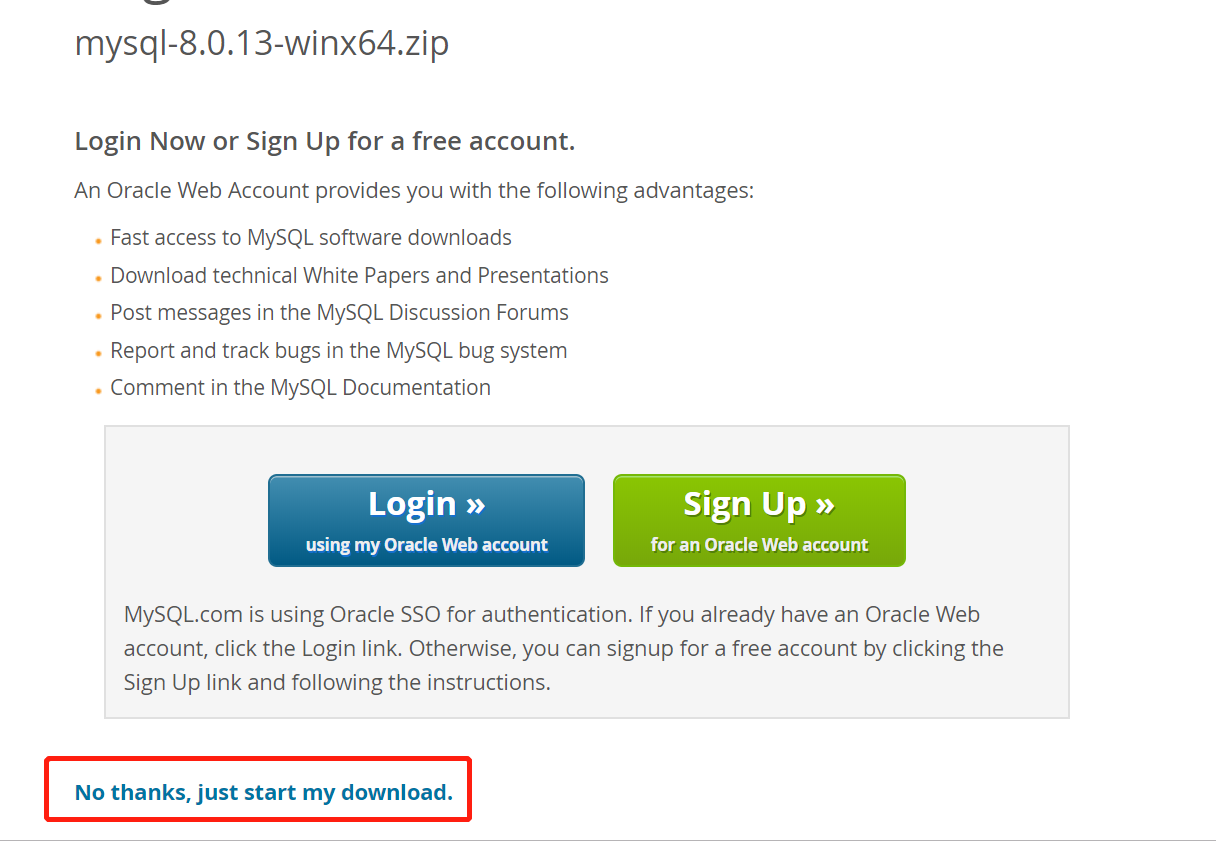
接下来就开始下载啦。下载完成后可以解压到你想放的地方,一般来说,C 盘最好不要放太多东西,所以我放在了 D 盘,下图就是解压好的样子,要自己创建 my.ini 配置文件。图中的 my.ini 是我自己建的

my.ini 文件里面的的内容如下:
[mysql] # 设置mysql客户端默认字符集 default-character-set=utf8 [mysqld] # 设置3306端口 port = 3306 # 设置mysql的安装目录 basedir=D:\Program Files (x86)\MySQL\mysql-8.0.13-winx64 # 设置 mysql数据库的数据的存放目录,MySQL 8+ 不需要以下配置,系统自己生成即可,否则有可能报错 # datadir=D:\Users\sqldata # 允许最大连接数 max_connections=20 # 服务端使用的字符集默认为8比特编码的latin1字符集 character-set-server=utf8 # 创建新表时将使用的默认存储引擎 default-storage-engine=INNODB
MySQL 配置文件弄好之后,就可以启动数据库服务了,首先我们以管理员的身份运行 命令控制符,如图,win10 里面,点左下方的小圆圈,输入 cmd,在管理提示符上右键选择 以管理员身份运行
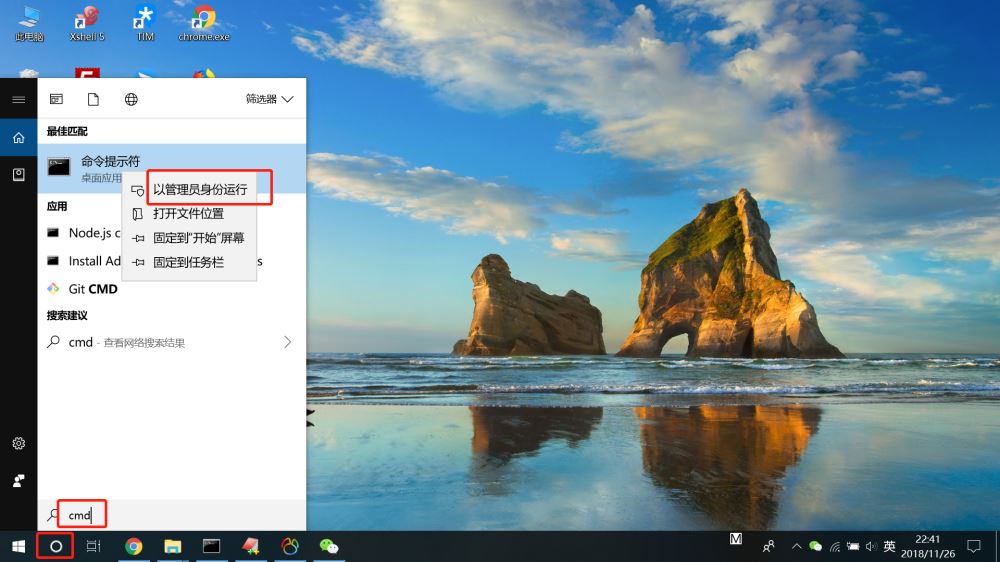
进入这个页面后,cd 到 MySQL 的安装目录。
初始化数据库:
mysqld --initialize --console
初始化数据库后,如图所示,会出现一个默认的密码:1SofNjpitN*h
安装:
mysqld install
启动服务:
net start mysql
运行如图所示:
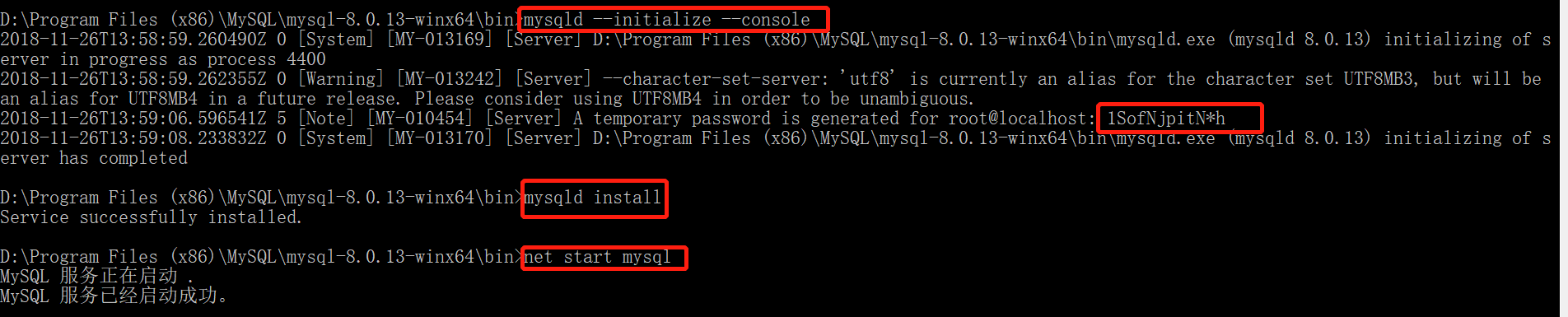
启动服务之后就开始使用数据库了,首先登陆数据库,
命令:
mysql -h 主机名 -u 用户名 -p
参数说明:
-h: 指定客户端所要登录的 MySQL 主机名, 登录本机(localhost 或 127.0.0。1)该参数可以省略;-u: 登录的用户名;-p: 告诉服务器将会使用一个密码来登录, 如果所要登录的用户名密码为空, 可以忽略此选项。
如果我们要登录本机的 MySQL 数据库,只需要输入以下命令即可:
mysql -u root -p
按回车确认, 如果安装正确且 MySQL 正在运行, 会得到以下响应:
Enter password:
登陆成功后,如图所示
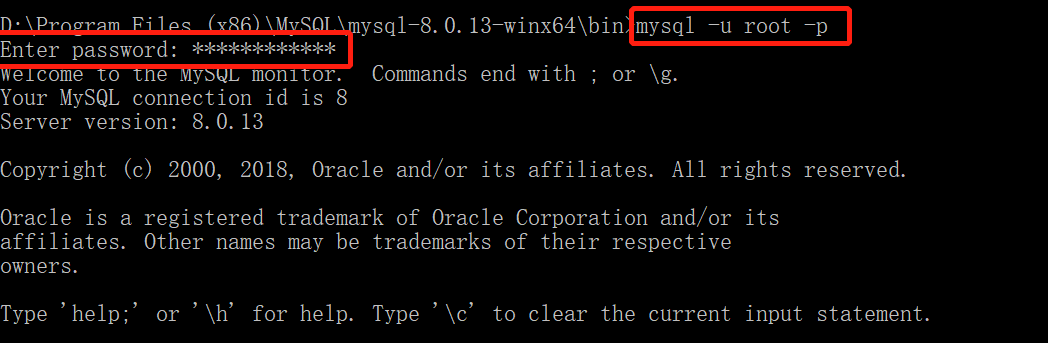
然后命令提示符会一直以mysq>加一个闪烁的光标等待命令的输入, 输入exit或quit退出登录
要注意的是,首次登陆进去是要修改密码的,不然会报You must reset your password using ALTER USER statement before executing this statement. 这个错误
修改密码命令:alter user user() identified by "123456";
这样我们就可以使用MySQL了
先选择 database
命令:use mysql; 接下来就可以在这个数据库上进行操作了,可以使用show table; 命令查看这个数据库下所有的表等等,写 MySQL 命令时,都要以分号结尾的。
Mysql 的安装教程就先到这了,接下来更深的东西,我接下来还会写的,大家一起加油!
总结
以上所述是小编给大家介绍的MySQL 8.0.13 下载安装教程图文详解,希望对大家有所帮助,如果大家有任何疑问欢迎给我留言,小编会及时回复大家的!

